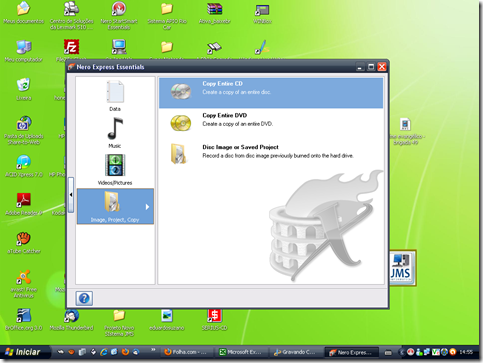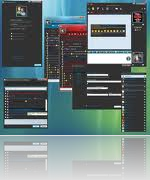Confira todos os itens a venda em nossa loja!
Maiores informações ligue:
(21) 3185-4970 / (21) 9118-4509
Fonte ATX 24 Pinos com cabo SATA por R$ 40,00!

Capacidade: 450W – REAL 200W
Garantia de 3 Meses!
Preço com instalação = R$ 70,00!
Prazo para entrega = 3 dias úteis!
Memória DDR 400 de 1GB por R$ 110,00!

Capacidade: 1GB – DDR 400 MHz
Garantia de 3 meses!
Preço com Instalação = R$ R$ 120,00!
Prazo de Entrega = 3 dias ùteis!
Memória DDR 400 de 512MB por R$ 70,00!

Capacidade: 512MB – DDR 400 MHz
Garantia de 3 meses!
Preço com instalação = R$ 80,00!
Prazo de Entrega : 3 dias úteis!
Memória DDR2 – 800MHZ de 1GB por R$ 70,00!
 Capacidade: 1GB – 800MHz
Capacidade: 1GB – 800MHz
Garantia de 3 meses!
Preço com Instalação = R$ 80,00!
Prazo de Entrega de 3 dias ùteis!
HD IDE de 80GB por R$ 110,00!

Capacidade: 80GB
Garantia 3 meses!
Preço com Instalação e configuração do Windows = R$ 160,00!
Prazo de Entrega de 4 dias ùteis!
HD IDE de 20GB por R$ 50,00!

Capacidade: 20GB
Garantia de 1 Mês!
Preço com instalação e config do WIndows = R$ 110,00!
Prazo de Entrega de 4 dias Úteis!
HD IDE de 40GB por R$ 70,00!
 Capacidade: 40GB
Capacidade: 40GB
Garantia 1 Mês!
Preço com Instalação e config do WIndows = R$ 130,00!
Prazo de Entrega de 4 dias Úteis!
HD SATA de 160GB por R$ 130,00!
 Capacidade: 160GB
Capacidade: 160GB
Garantia 2 Anos!
Preço com instalação e config do WIndows = R$ 180,00!
Prazo de Entrega de 4 dias ùteis!
HD SATA de 250GB por R$ 160,00!
 Capacidade: 250GB
Capacidade: 250GB
Garantia 3 meses!
Preço com inst e config do windows = R$ 220,00!
Prazo de Entrega de 4 dias Úteis!
HD SATA de 400GB por R$ 180,00!
 Capacidade: 400GB
Capacidade: 400GB
Garantia de 3 meses!
Preço com Instalação e config do windows = R$ 240,00!
Prazo de Entrega de 4 dias Úteis!
HD SATA de 500GB por R$ 140,00!
 Garantia de 2 Anos!
Garantia de 2 Anos!
Capacidade 500GB!
Preço com Instalação do Windows = R$ 200,00!
Prazo de Entrega de 4 dias Úteis!
Mouse PS2 por R$ 6,00!

Garantia de 3 meses!
Modelo PS2!
No estoque!
Entrega no ato!
Teclado PS2 preto por R$ 20,00!

Garantia 3 meses!
Modelo PS2 mini DIMM!
Entrega no ato!
Caixas de Som por apenas R$ 25,00!

Garantia 3 meses!
Entrega no ato!
Gravador de DVD/CD IDE Preto por R$ 90,00!

Garantia de 3 meses!
Modelo IDE!
Preço com instalação = R$ 110,00!
Entrega em 3 dias!
Gravador de DVD/CD SATA Preto por R$ 60,00!

Garantia de 3 meses!
Modelo SATA!
Preço com Instalação = R$ 90,00!
Entrega em 3 dias!
Placa de Video AGP 8MB por R$ 70,00!

Garantia 3 meses!
Modelo AGP 8MB!
Preço com instalação = R$ 110,00!
Entrega em 3 dias
Placa de Video AGP 64MB por R$ 90,00!

Garantia 3 meses!
Modelo AGP 64MB
GForce2 MX400
Preço com instalação = R$ 120,00!
Entrega em 3 dias!
Placa de Video AGP 128MB por R$ 120,00!

Garantia 3 meses!
Modelo AGP 128MB
Gforce FX5500 DDR
Preço com instalação = R$ 150,00!
Entrega em 3 dias!
Placa de Video AGP 256MB por R$ 140,00!

Garantia 3 meses!
Modelo AGP 256MB!
Gforce FX5500 DDR
Preço com instalação = R$ 170,00!
Entrega em 3 dias!
Placa de Video AGP 512MB por R$ 180,00!

Garantia 3 meses!
Modelo AGP 512MB!
Gforce 6200 DDR2
Preço com instalação = R$ 210,00!
Entrega em 3 dias!
Roteador de REDE Wireless/Cabo por R$ 90,00!

Compartilhar internet Velox/ Net Virtua / Cabeada!
4 portas + Wireless!
TPLINK / LINKSYS / SIEMMENS / D-LINK
Preço com instalação e configuração de estações = R$ 140,00!
Garantia 3 meses!
Entrega em 3 dias!
Placa de Rede PCI Wireless por R$ 50,00!

Para receber sinal do roteador e expandir a rede!
Modelo PCI!
ENCORE / RAYLINK / ATHEROS
Garantia de 3 meses!
Preço com instalação = R$ 80,00!
Entrega em 3 dias!
Placa de Rede USB Wireless por R$ 60,00!

Para receber sinal de roteador wireless!
USB 2.0 – WXP/VISTA/7
Garantia de 3 meses!
Preço com instalação = R$ 80,00!
Entrega em 3 dias!
Placa de Rede 10/100 RJ45 USB por R$ 90,00!

Para receber sinal de rede via cabo de rede rj45!
USB 2.0 – WXP/VISTA/7
Garantia de 3 Meses!
Preço com instalação = R$ 130,00!
Entrega em 3 dias!
Placa de Rede PCI 10/100 por R$ 20,00!

Para conectar a rede ou internet via caborj45!
PCI – W9x/Me/WXP/Vista/W7
Garantia de 3 Meses!
Preço com Instalação = R$ 40,00!
Entrega em 3 dias!
Placa de Moden 56Kbps por R$ 20,00!

Para conectar a internet discada!
PCI
Garantia de 3 meses!
Preço com instalação = R$ 40,00!
Entrega em 3 dias!
Moden ADSL por R$ 80,00!

Para Internet ADSL / VELOX!
ADSL / USB / CABO!
Garantia 1 Ano!
Preço com Instalação R$ 140,00!
Entrega em 3 dias!
Moden ADSL com Wireless por R$ 170,00!

Para Conectar a internet banda larga e compartilhar sem fio ou com fio!
ADLS Wireless
Garantioa 1 Ano!
Preço com Instalação R$ 250,00!
Entrega em 3 dias!
Multufuncional HP F4480 por R$ 260,00!

USB e todos os sistemas operacionais!
Garantia 1 Ano!
preço com instalação R$ 280,00!
Entrega em 3 dias!
Monitor LCD de 17” por R$ 360,00!

17 polegadas!
Garantia de 1 ano!
LG / Sansung / AOC / HP
Preço com instalação R$ 380,00!
Entrega em 3 dias!
Outros Itens:
Computador Semprom 1.8 / 512MB / 40GB / Monitor 17” CRT plano = R$ 500,00
Computador Semprom 1.8 / 512MB / 40GB / sem monitor = R$ 300,00
Computador Celeron 430 1.8 / 1GB / 160GB / DVDRW / Monitor CRT 17” / W7 = R$ 900,00
Computador Celeron 430 1.8 / 1GB / 160GB / DVDRW / LCD 17” / W7 = R$ 1100,00
Configurações personalizáveis – consulte atendente! (21) 3185-4970 / (21) 9118-4509